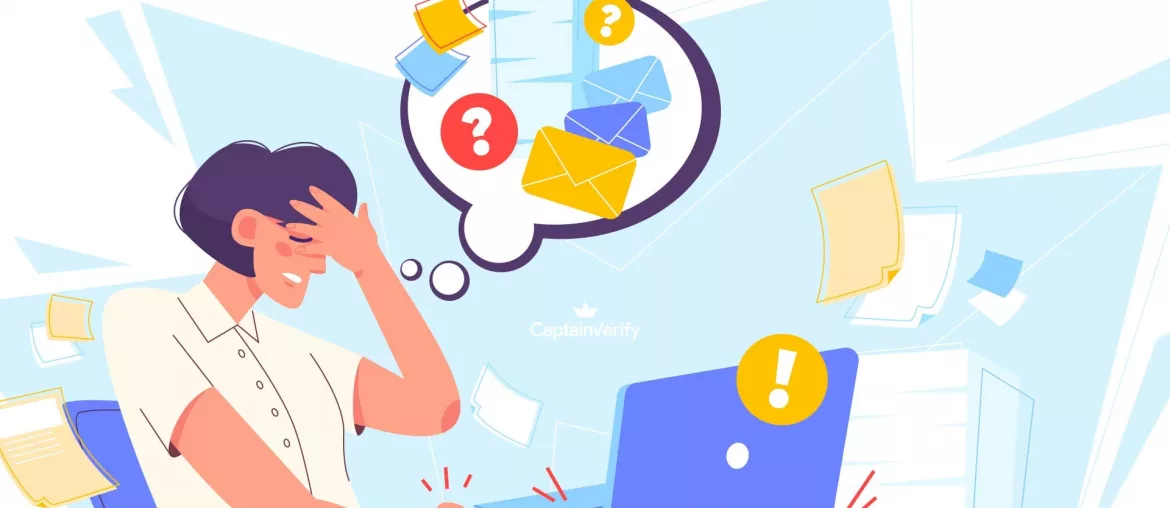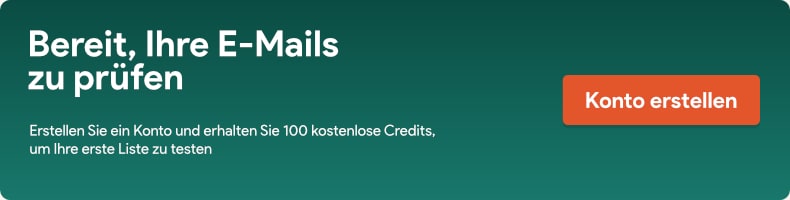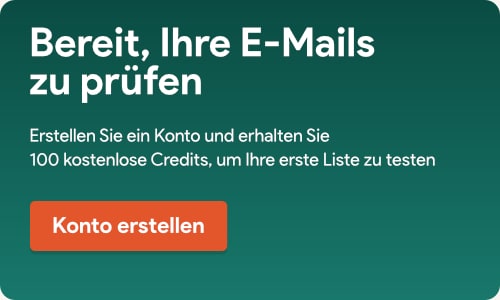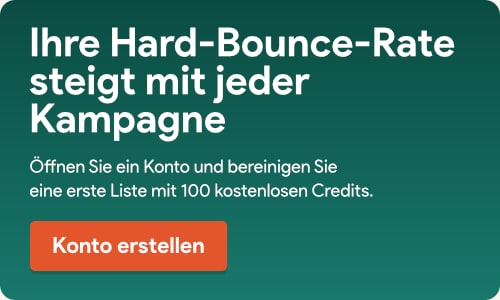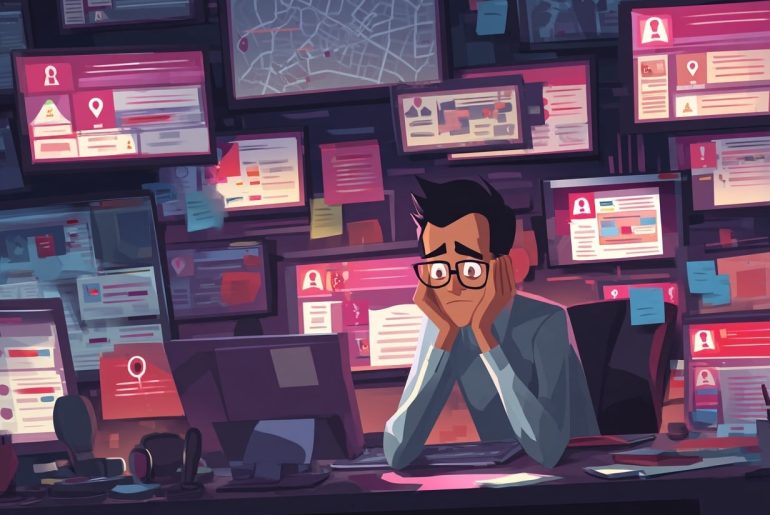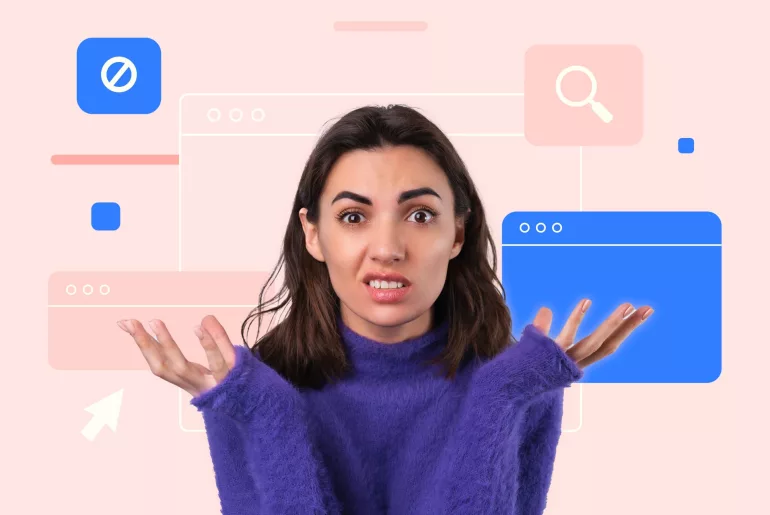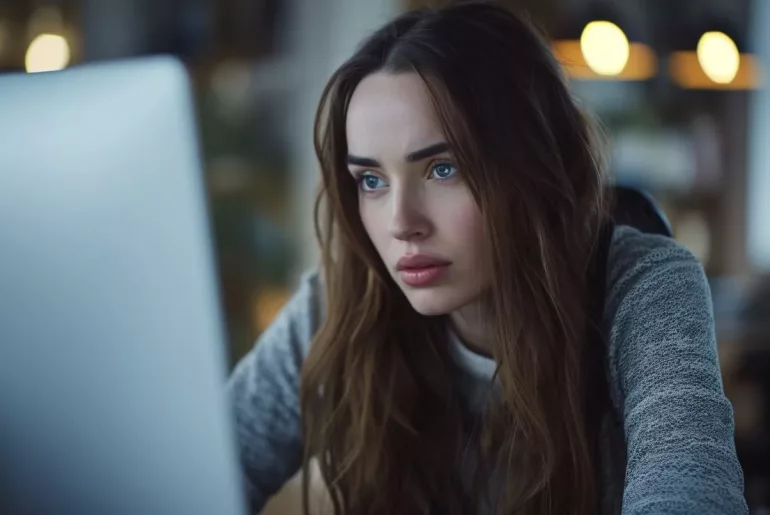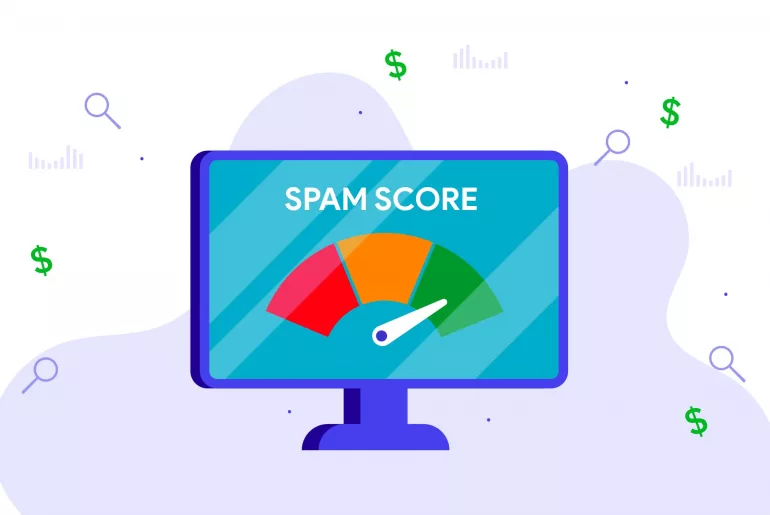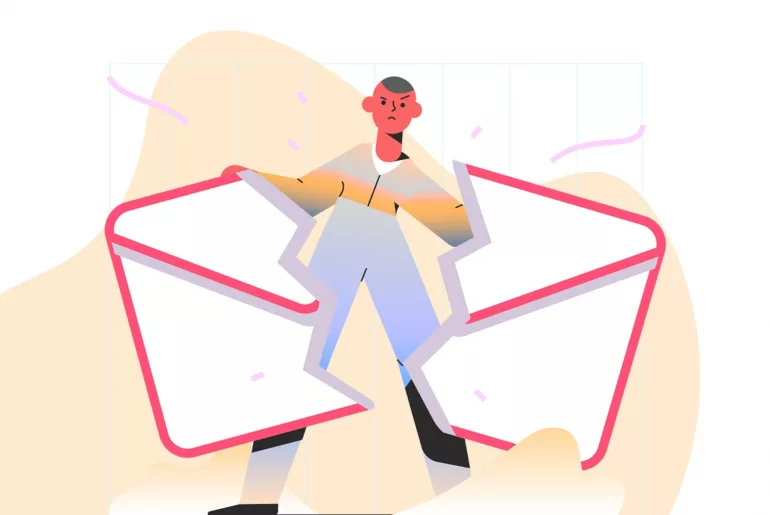Sie haben sich sicherlich schon einmal in der folgenden Situation befunden: Sie verfassen eine E-Mail, drücken auf „Senden“ und bereuen diese Handlung sofort aus irgendeinem Grund. Wir haben alle diesen Moment erlebt. Wussten Sie jedoch, dass Ihr Versand nicht unbedingt endgültig ist und dass Sie die Möglichkeit haben, ihn rückgängig zu machen? Erfahren Sie in diesem Artikel, wie das geht.
Eine E-Mail in Outlook rückgängig machen
Die Option zum Zurückrufen einer E-Mail in Outlook ist nur möglich, wenn der Empfänger die betreffende E-Mail noch nicht geöffnet hat.
Gut zu wissen: Wenn Sie in der gesendeten Nachricht etwas vergessen haben, zum Beispiel eine spezifische Information oder einen Anhang, haben Sie auch die Möglichkeit, Ihre Nachricht durch die korrigierte Version zu ersetzen. Diese Option funktioniert jedoch nur, wenn Ihr Empfänger ebenfalls ein Microsoft 365- oder Microsoft Exchange-E-Mail-Konto hat.
Um das Senden Ihrer E-Mail in Outlook rückgängig zu machen, ist das Aktivieren der Rückruffunktion der erste Schritt, da sie nicht automatisch verfügbar ist. Dafür:

- Klicken Sie auf das Symbol „Einstellungen“ in Ihrem Mail-Fenster und dann auf „Alle Outlook-Einstellungen anzeigen“;
- Wenn das Fenster geöffnet wird, klicken Sie auf „Verfassen und Antworten“, und scrollen Sie bis zu „Senden rückgängig machen“. Dort können Sie die gewünschte Zeitdauer einstellen, indem Sie den Schieberegler bewegen, wobei das Maximum 10 Sekunden beträgt.
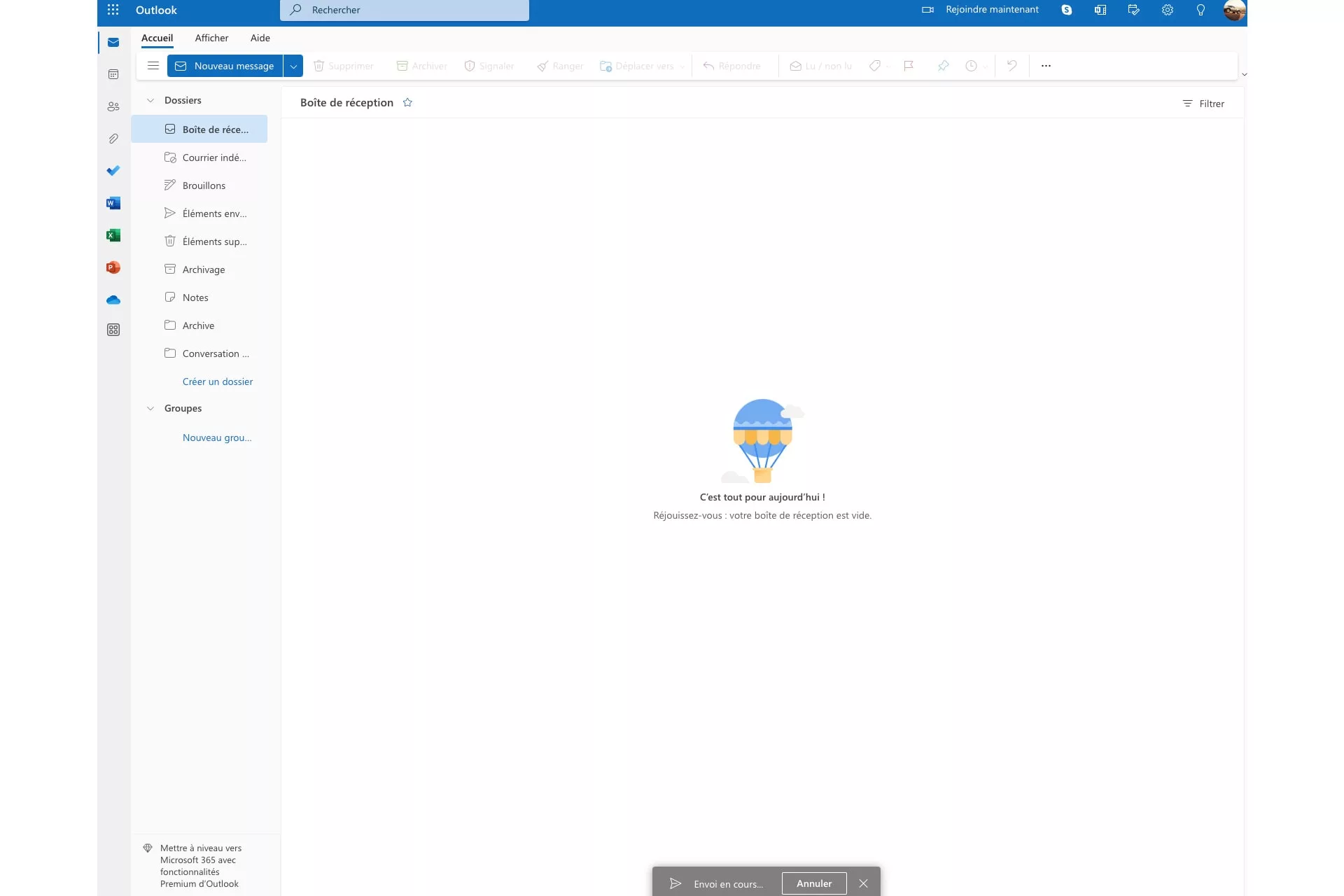
So erscheint beim Senden Ihrer Nachricht ein kleines Fenster unten auf dem Bildschirm mit „Senden…“ und „Rückgängig machen“. Klicken Sie auf „Rückgängig machen“ und Sie kehren automatisch zu Ihrer ursprünglichen Nachricht zurück.
Denken Sie daran, einen Test an Ihre eigene Adresse durchzuführen, um zu sehen, ob der Rückruf funktioniert.
Eine E-Mail in Gmail rückgängig machen
Das gleiche Prinzip gilt für Gmail. Wenn Sie sich sofort Ihres Fehlers bewusst werden, sehen Sie, dass unten im Fenster eine Meldung „Nachricht gesendet“ erscheint, gefolgt von den Optionen „Rückgängig machen“ oder „Nachricht anzeigen“. In Bezug auf das Rückgängigmachen lässt Gmail etwas mehr Zeit als Outlook.
Auch hier können Sie die Anzeigedauer der Option „Rückgängig machen“ selbst einstellen. Dafür:

- Gehen Sie zu „Einstellungen“ und klicken Sie auf „Alle Einstellungen anzeigen“;
- Dort finden Sie die Zeile „Senden rückgängig machen“ und können die Verzögerung von 5 bis 30 Sekunden einstellen (5, 10, 20 oder 30).
- Vergessen Sie nicht, die Änderungen zu speichern.

Auch hier führen Sie einen Test an Ihrer eigenen Adresse durch, um zu überprüfen, ob der Rückruf eingerichtet ist.
Wenn Sie eine wichtige E-Mail senden, empfehlen wir Ihnen, sie zuerst in einem Word-Dokument zu verfassen, sorgfältig zu überprüfen und gegebenenfalls mit einem Rechtschreibprüfungsprogramm zu korrigieren. Überlegen Sie auch, ob es Anhänge gibt, die beigefügt werden sollten. Wenn alles in Ordnung ist, können Sie Ihren Text in das E-Mail-Fenster kopieren und einfügen, Anhänge hinzufügen, wenn nötig, und dann „Senden“ drücken, in aller Ruhe. Dies mag zwar etwas mehr Zeit in Anspruch nehmen, aber diese Methode wird Ihnen viele Fehler ersparen.